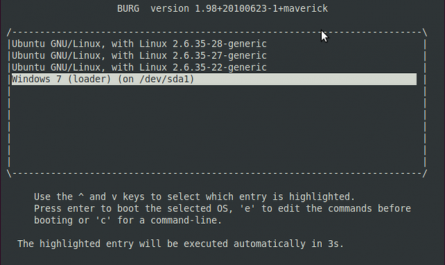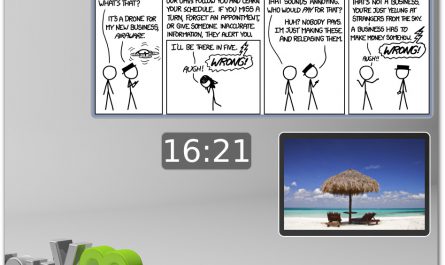En este tutorial añadiremos la opción Hibernar al menú de opciones de apagado en Ubuntu 13.04 Raring Ringtail, ya que no viene por defecto en la instalación.
La hibernación del ordenador es un modo de ahorro de energía, el cual es recomendable cuando no vayamos a usar el ordenador por muchas horas, pero queremos que se guarde lo que estamos haciendo. Nuestros documentos o programas seguirán abiertos, aunque no se descargará nada, y los procesos no se ejecutarán (por ejemplo, no se seguiría convirtiendo un vídeo). Cuando volvamos a encender el ordenador, lo hará como si estuviese apagado, por lo que el tiempo de espera es el mismo.
Este modo no está disponible en todos los ordenadores, por lo que primero debemos asegurarnos que funciona en el nuestro. Para comprobarlo, abrimos la terminal (CTRL+ALT+T) y ejecutamos el siguiente comando, el cual hibernará el ordenador:
sudo pm-hibernate
Comprobamos que podemos abrir aplicaciones, documentos etc. y comprobamos si funciona correctamente. Si funciona, podemos seguir con el tutorial.
Para activar la hibernación y añadir el botón al menú de apagado, debemos crear un archivo de texto en el sistema, que podemos hacer con el siguiente comando en la terminal:
gksudo gedit /var/lib/polkit-1/localauthority/50-local.d/hibernate.pkla
Esto lo que hace es crear un documento de texto en la ruta de destino, con permisos de administrador, ahora pegamos el siguiente texto y lo guardamos:
[Enable Hibernate]
Identity=unix-user:*
Action=org.freedesktop.upower.hibernate
ResultActive=yes
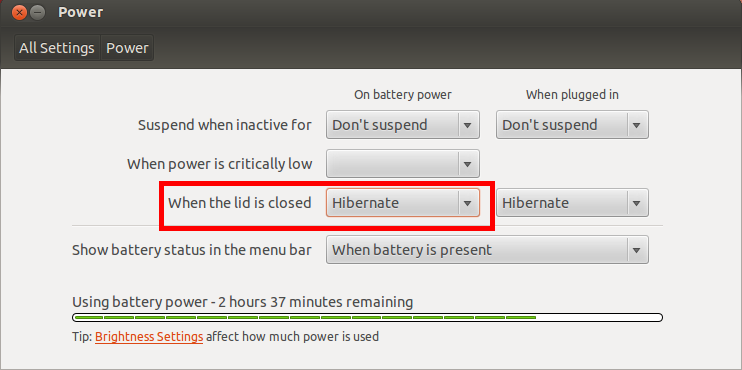
Una vez hecho esto, reiniciamos nuestro ordenador y ya podemos ver el nuevo botón de hibernar en el menú. También podemos administrar las opciones desde Configuración y energía. Se puede configurar para cuando la batería es baja, cuando no estemos conectados a la luz etc.